Cara Menukar TS kepada MKV untuk Main Semula Mudah [Berkualiti Tinggi]
“Saya mempunyai fail TS daripada DVD tetapi tidak dapat memainkannya pada pemain dan peranti mudah alih saya!” Jika fail TS anda mengganggu anda dengan isu ini, adalah sesuai untuk menukar TS kepada MKV atau format lain yang serasi luas. Ini cara terbaik untuk menonton video TS tanpa pemain DVD. Untuk melaksanakan penukaran dengan sempurna, semak perkara berikut untuk menemui lima penukar TS kepada MKV teratas untuk desktop dan dalam talian. Baca lebih lanjut mengenai langkah terperinci sekarang.
Senarai Panduan
Cara Mudah Menukar TS kepada MKV dengan Kualiti Tinggi Gunakan Brek Tangan untuk Menukar TS kepada MKV pada Mac 3 Cara Menukar DVD TS kepada MKV Dalam Talian secara Percuma FAQsCara Mudah untuk Menukar TS kepada MKV dengan Berkualiti Tinggi
Bangkit dengan Penukar Video AnyRec, penukar video percuma dan cekap untuk semua orang. Ia menyokong lebih seribu format penukaran untuk fail video dan audio, termasuk TS, MKV, MP4, MP3, M4A dan banyak lagi. Anda boleh menukar kumpulan TS kepada video MKV dengan mudah secara serentak tanpa menjejaskan kelajuan atau kualiti penukaran. Di atas semua itu, ia membolehkan anda menyesuaikan video anda untuk menukar fail TS anda menjadi video yang menawan melalui penapis, kesan dan alat penyuntingan lain selepas menukar TS kepada MKV.

Sokongan luas untuk 1000+ format video dan audio.
Kelajuan 50x lebih pantas untuk penukaran kelompok TS kepada MKV.
Sesuaikan saiz output dan kadar bingkai mengikut keperluan anda.
Tiada had saiz fail maksimum.
100% Selamat
100% Selamat
Langkah 1.Klik butang "Tambah Fail" pada Penukar Video AnyRec skrin utama. Dengan berbuat demikian, anda boleh menambah fail TS yang anda ingin tukar kepada MKV.
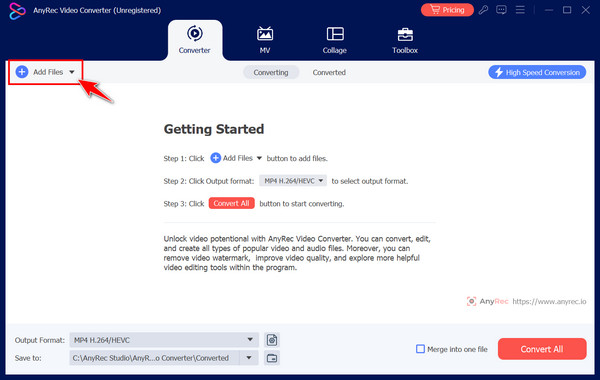
Langkah 2.Pergi ke butang menu "Format" untuk melihat senarai format yang disokong. Navigasi ke bahagian "Video", kemudian pilih format "MKV" dengan tetapan profil yang anda inginkan.
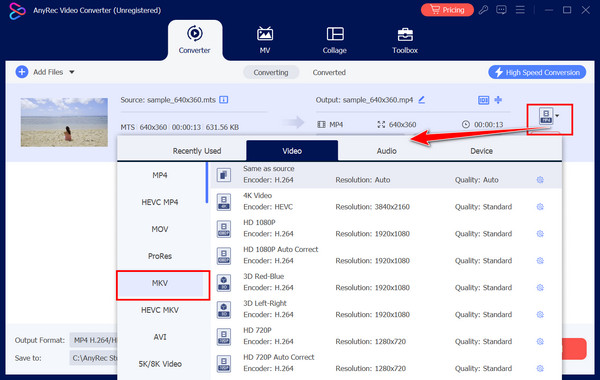
Profil boleh diubah suai dengan mengklik butang "Profil Tersuai", kemudian untuk menggunakan pengubahsuaian, klik butang "Buat Baharu".
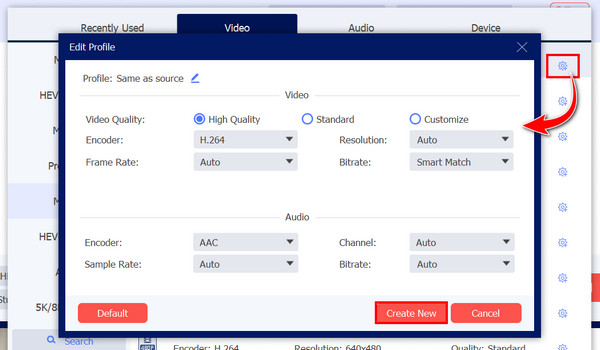
Langkah 3.Lengkapkan prosedur TS ke MKV dengan memberikan nama fail dan direktori MKV anda. Selepas itu, klik butang "Tukar Semua" untuk memperoleh fail MKV anda yang ditukar.
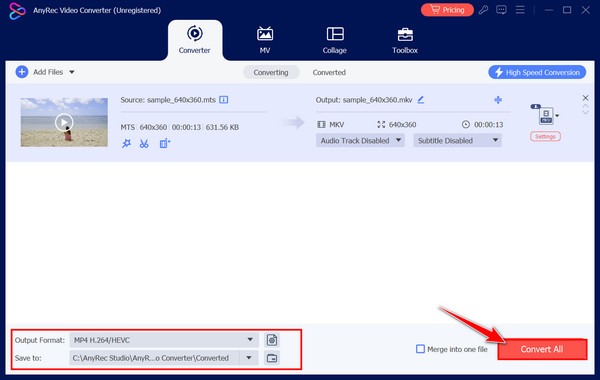
Gunakan Brek Tangan untuk Menukar TS kepada MKV pada Mac
Handbrake, sebaliknya, ialah penukar video sumber terbuka yang menyokong penukaran TS kepada MKV dengan mudah pada sistem Windows, Mac dan Linux. Di samping itu, program ini membolehkan anda melaraskan penapis video dan juga menambah sari kata pada fail TS anda. Ia juga mempunyai pratetap peranti yang ditawarkan, tetapi format output terhad kepada MKV, MP4 dan WebM.
Langkah 1.Setelah melancarkan Handbrake pada Mac anda, klik butang "Sumber Terbuka" di atas untuk menambah fail TS anda pada program dan menukar TS kepada MKV.
Langkah 2.Kemudian, pergi ke tab "Ringkasan", di mana anda perlu mengembangkan menu lungsur turun "Format" untuk memilih "MKV" sebagai format anda.
Langkah 3.Pilih direktori terlebih dahulu untuk fail MKV anda sebelum mengklik butang "Mulakan Kod" di bahagian atas untuk memulakan proses penukaran TS kepada MKV.
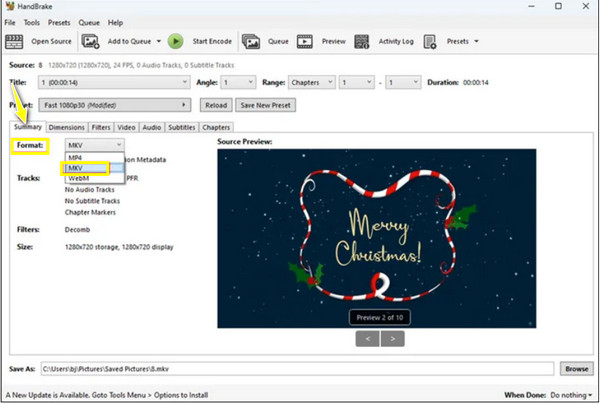
3 Cara Menukar DVD TS kepada MKV Dalam Talian secara Percuma
Anda juga boleh bergantung pada alat dalam talian untuk menukar fail TS anda daripada DVD kepada video MKV. Baca bahagian berikut untuk mengetahui 3 cara dengan langkah terperinci. Kemudian, anda boleh menggunakan WMP lalai pada Windows sebagai anda pemain video MKV.
1. CloudConvert
Selain daripada memproses dan menukar fail TS kepada MKV, CloudConvert mengendalikan format fail untuk video, audio, dokumen dan banyak lagi! Ia mempunyai banyak tetapan penyesuaian serta fungsi penyuntingan untuk membuat pengeditan pada fail anda. Walaupun ia menukar sehingga 25 fail secara percuma setiap hari, jika anda memilih untuk tidak memasang apa-apa, penukar dalam talian TS ke MKV ini adalah untuk anda!
Langkah 1.Pada tapak CloudConvert, klik butang "Pilih Fail" untuk menyemak imbas fail TS anda. Kemudian, navigasi ke menu "Format" untuk menentukan format "MKV" di bawah bahagian "Video".
Langkah 2.Secara pilihan, gunakan butang "Tetapan" untuk mengubah tetapan video. Kemudian, tamatkan operasi dengan mengklik butang "Tukar".
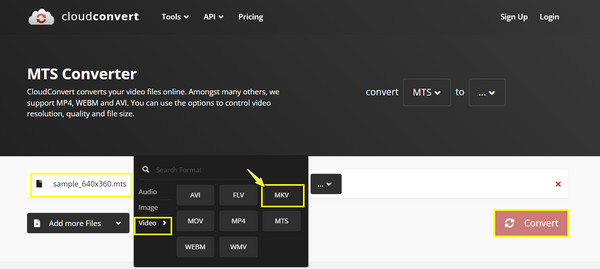
2. AConvert
Satu lagi alat penukaran TS kepada MKV berasaskan web yang mempunyai sokongan untuk sekumpulan format ialah AConvert. Menjadi antara penukar tertua hari ini bukanlah penghalang kerana ia menyediakan penyelesaian yang berkesan untuk menukar dalam talian. Anda mungkin mengalami proses penukaran yang lebih perlahan, tetapi anda boleh menukar fail TS dengan yakin terima kasih kepada antara muka mesranya.
Langkah 1.Lawati tapak AConvert. Jika anda berada di dalam, seret dan lepaskan fail TS anda atau cari butang "Tambah Fail" untuk menyemak imbasnya pada fail setempat anda.
Langkah 2.Selepas itu, terus ke menu "Sasaran" dan cari format "mkv". Kemudian, untuk menyimpan fail MKV yang ditukar, klik butang "Tukar".
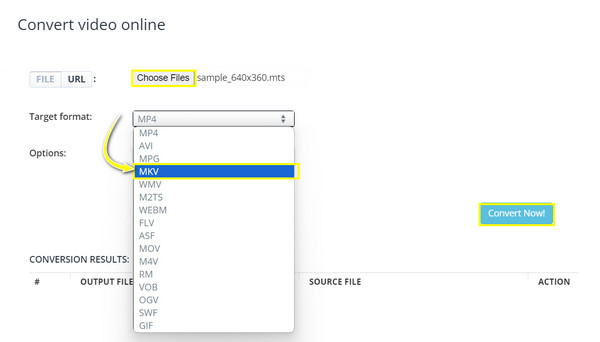
3. Penukaran
Mengenai proses penukaran TS kepada MKV dengan Convertio, alat dalam talian ini mudah dikendalikan, tanpa iklan yang boleh mengganggu operasi, yang kemungkinan besar berlaku dengan alatan berasaskan web. Ia menawarkan penukaran kelompok dengan yakin untuk video, fail audio dan banyak lagi; namun, jika anda mempunyai fail besar untuk ditukar, anda mungkin perlu membeli pelannya.
Langkah 1.Sebaik sahaja anda masuk ke halaman Convertio, pergi ke butang "Pilih Fail" untuk membuka fail TS anda ke halaman utamanya. Seterusnya, klik lungsur turun "Lagi" untuk memilih format "MKV".
Langkah 2.Untuk melaraskan profil lagi, pilih butang "Tetapan". Kemudian, anda akan menyimpulkan proses TS kepada MKV dengan mengklik butang "Tukar".
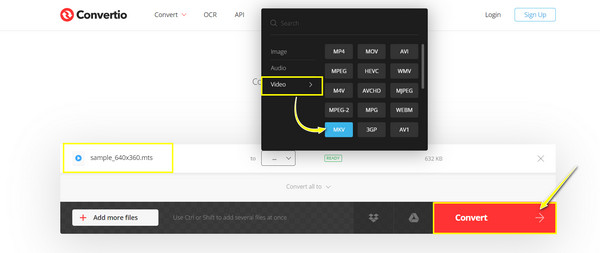
FAQs
-
Bolehkah saya menggunakan VLC untuk menukar format fail TS kepada MKV?
ya. Selain memainkan fail TS, Pemain Media VLC mempunyai penukar video terbina dalam; oleh itu, anda boleh menukar TS kepada format lain, seperti MKV, MP4, AVI dan banyak lagi.
-
Adakah Windows Media Player memainkan fail TS?
ya. Windows Media Player menyokong memainkan fail video TS jika anda telah memasang codec untuk memainkan format fail. Walau bagaimanapun, masalah mungkin berlaku semasa pemasangan, jadi dicadangkan untuk menukar TS kepada MKV atau format lain yang disokong secara meluas oleh pemain.
-
Adakah saiz fail akan terjejas selepas menukar TS kepada MKV?
ya. Walau bagaimanapun, anda tidak perlu risau kerana ia tidak akan meningkat dengan ketara; kemungkinan besar ia akan lebih tinggi daripada saiz fail TS anda kerana format MKV menyimpan lebih banyak data.
-
Adakah format MKV lebih baik daripada format fail TS?
Mengenai keserasian, MKV menonjol daripada TS, itulah sebabnya anda perlu menukar fail TS. Walau bagaimanapun, jika anda bercakap tentang mengambil ruang dalam sistem anda, fail TS adalah bagus.
-
Bolehkah saya memainkan fail TS pada Mac QuickTime Player?
Malangnya, tidak. Memandangkan fail TS kebanyakannya daripada kamkoder, keserasian dengan banyak pemain media adalah kelemahan nombor satunya. Oleh itu, anda akan menghadapi isu memainkannya dalam Mac QuickTime; pertimbangkan untuk menukarnya kepada format yang disokong QuickTime, seperti MOV.
Kesimpulan
Kini, pilihan terpulang kepada anda tentang alat penukar yang akan anda gunakan antara yang dibincangkan untuk menukar TS kepada MKV! Anda boleh sama ada menggunakan alat dalam talian atau memuat turun perisian untuk melakukan tugas itu. Tetapi, jika anda inginkan sesuatu yang merangkumi pengeditan, peningkatan, kelancaran dan kualiti operasi keseluruhan, pergi ke Penukar Video AnyRec. Kemudian, anda boleh mainkan video MKV yang ditukar pada iPhone, Android, Windows dan Mac. Ini sudah pasti jenis alat yang anda tidak mahu ketinggalan!
100% Selamat
100% Selamat
